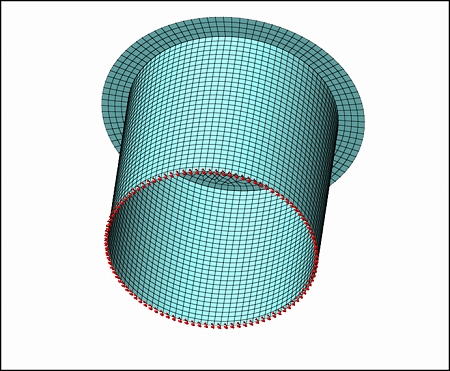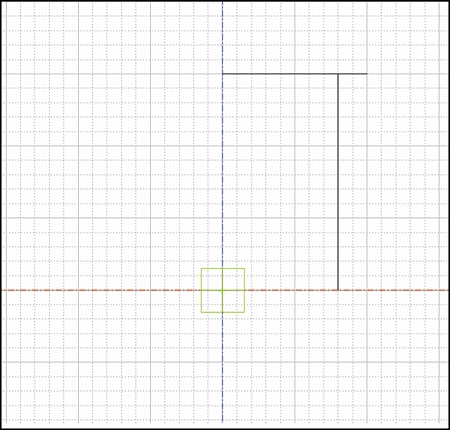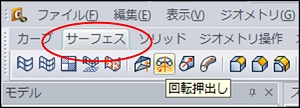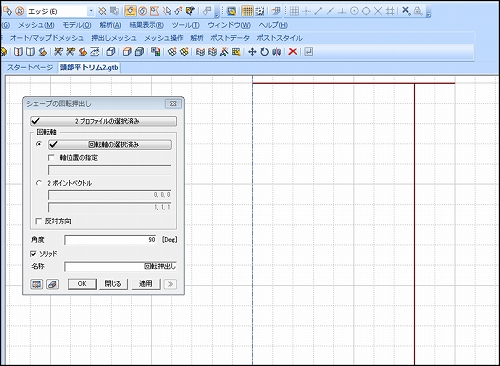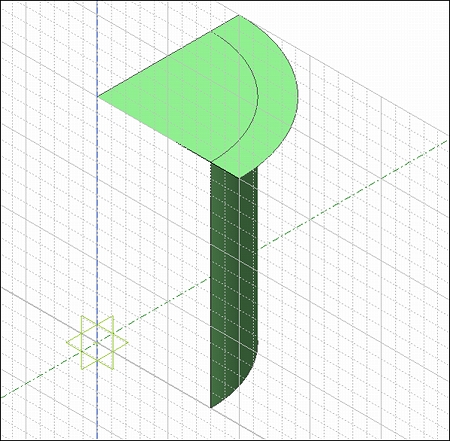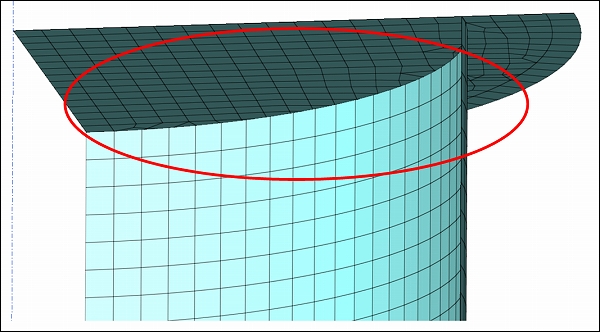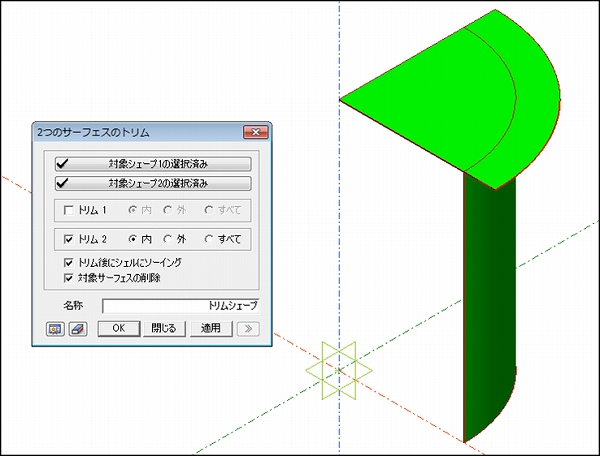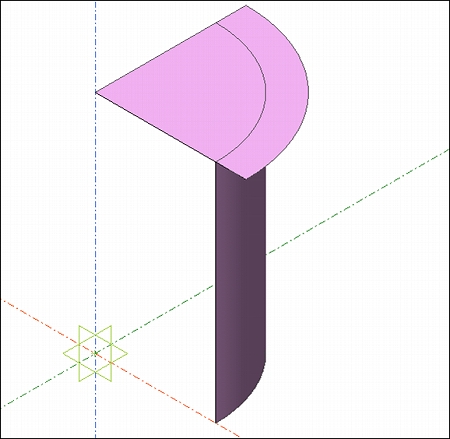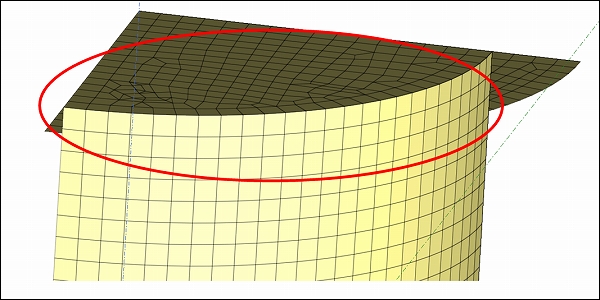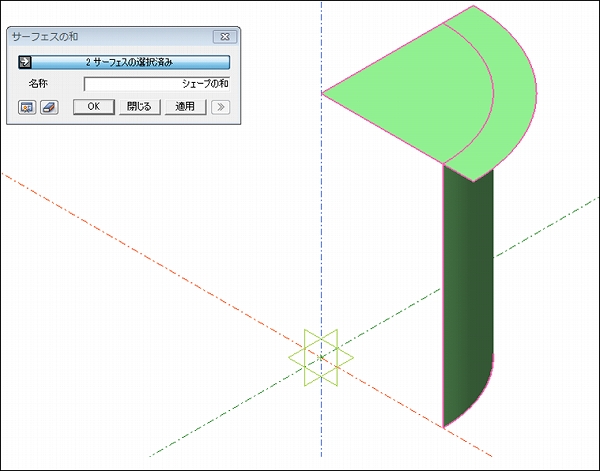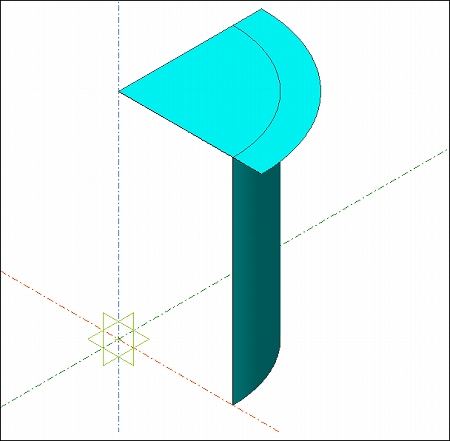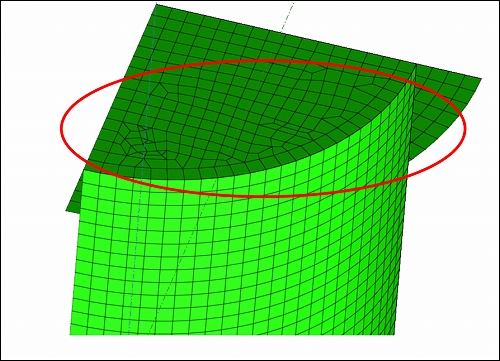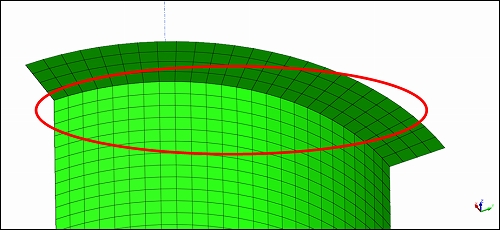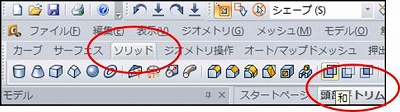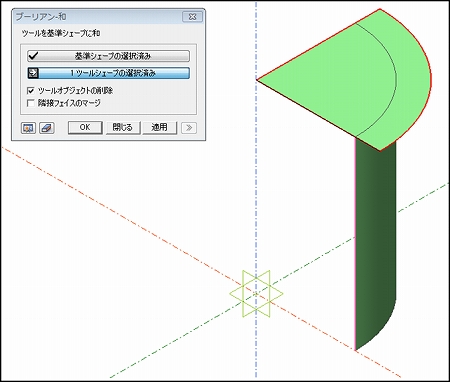CREATEC TECHNICAL BLOG
クレアテック技術ブログ
戻る
midas GTSの解析対象は主に地盤解析ですが、構造解析のソフトウェアとしての機能も持っています。
下記は円筒形の板(シェル)要素を用いた構造物の解析例です。このデータ作成方法を説明します。
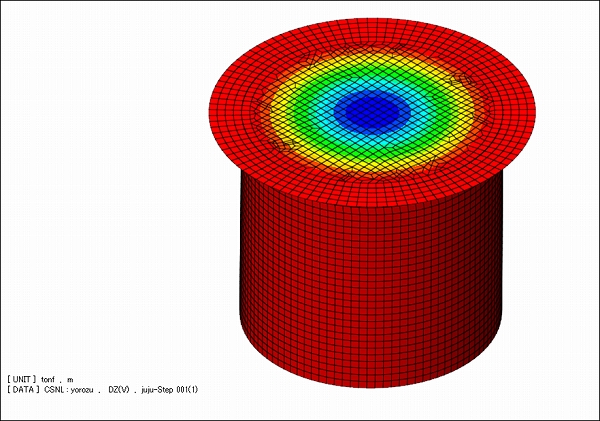 構造は屋根と壁のみであり、シェル要素を使用しています。
構造は屋根と壁のみであり、シェル要素を使用しています。
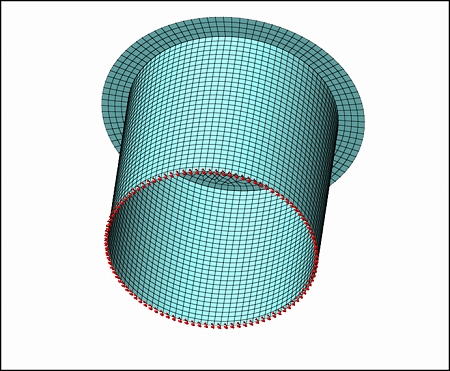 1.データ作成方法は1/4モデルで説明します。2Dラインにより形状を作成します。
1.データ作成方法は1/4モデルで説明します。2Dラインにより形状を作成します。
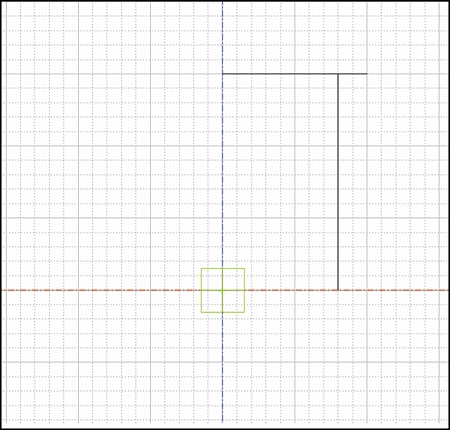 2.サーフェスタブから「回転押出し」を選択し、セレクションフィルタを「エッジ」に変更し、プロファイル、回転軸、角度(1/4モデルなので90度)を指定します。
2.サーフェスタブから「回転押出し」を選択し、セレクションフィルタを「エッジ」に変更し、プロファイル、回転軸、角度(1/4モデルなので90度)を指定します。
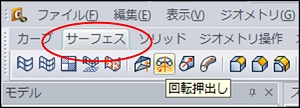
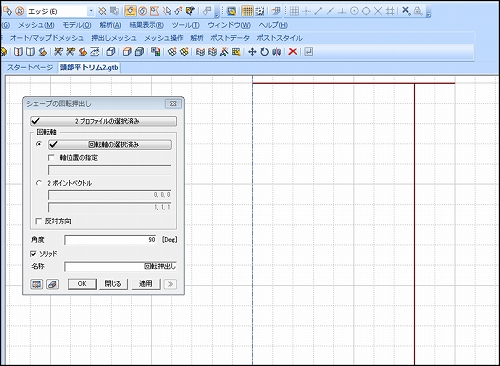 3.回転体が作成されます。
3.回転体が作成されます。
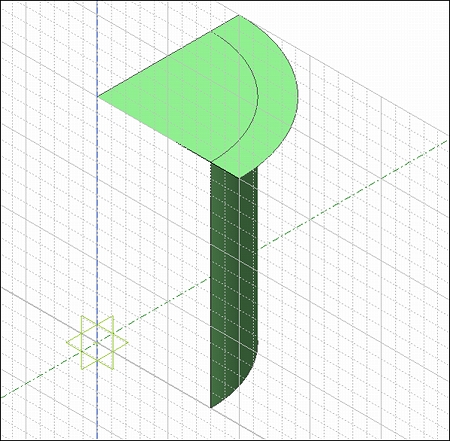 4.但し、この状態ですぐメッシュの作成を行うと壁と屋根の境界で節点のずれが発生します。屋根と壁を一体化する必要があります。
4.但し、この状態ですぐメッシュの作成を行うと壁と屋根の境界で節点のずれが発生します。屋根と壁を一体化する必要があります。
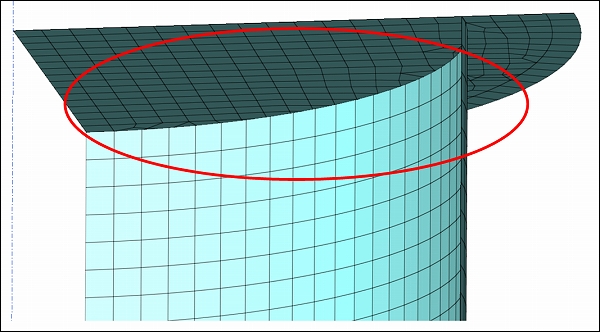 5.いくつかの対応方法がありますが、その一つが「2サーフェスのトリム」です。
5.いくつかの対応方法がありますが、その一つが「2サーフェスのトリム」です。

屋根部をシェープ1、壁部をシェープ2とし、トリム1のチェックを外します。シェープ1、2の選択はわかりにくい部分があるので、プレビューで確認することをお勧めします。
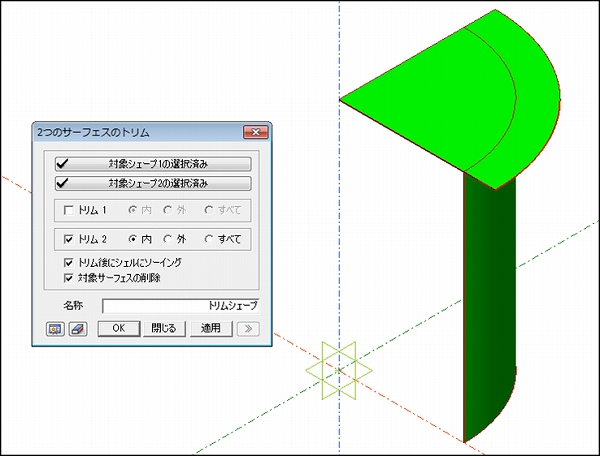 6.トリムされて、一体となりました。
6.トリムされて、一体となりました。
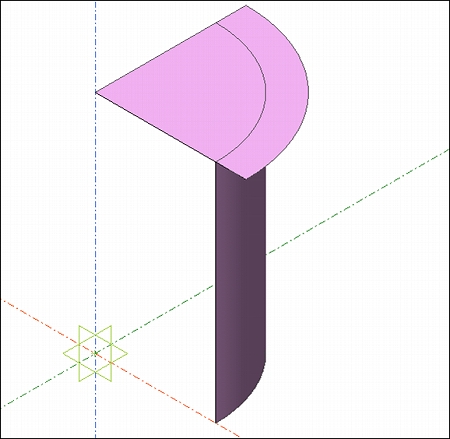 7.「オートメッシュ」→「フェイス」でメッシュを作成しました。正しく作成されています。
7.「オートメッシュ」→「フェイス」でメッシュを作成しました。正しく作成されています。
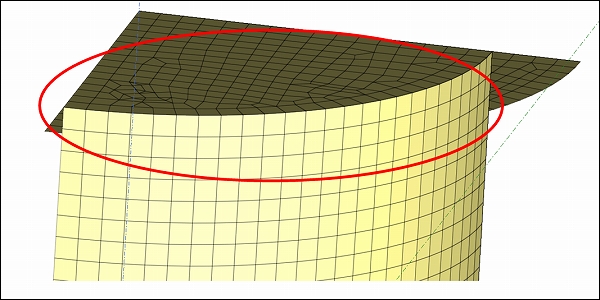 8.「サーフェスの和」を使用することもできます。
8.「サーフェスの和」を使用することもできます。

2つのサーフェスを選択します。
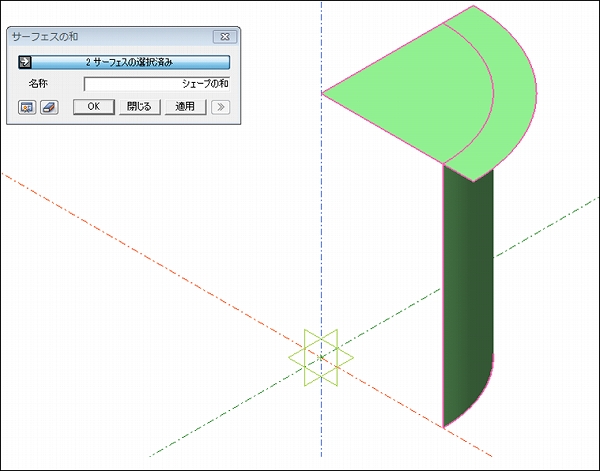 9.「和」が作成されました。
9.「和」が作成されました。
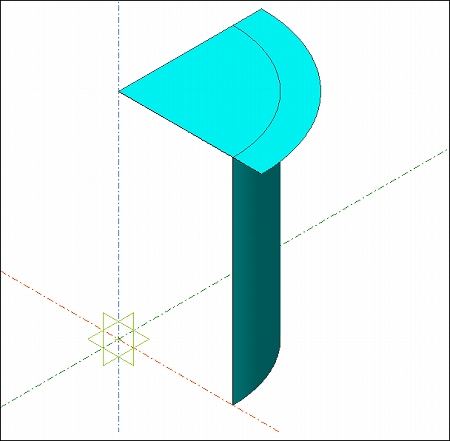 10.同じく「オートメッシュ」→「フェイス」でメッシュを作成しました。正しく作成されています。
10.同じく「オートメッシュ」→「フェイス」でメッシュを作成しました。正しく作成されています。
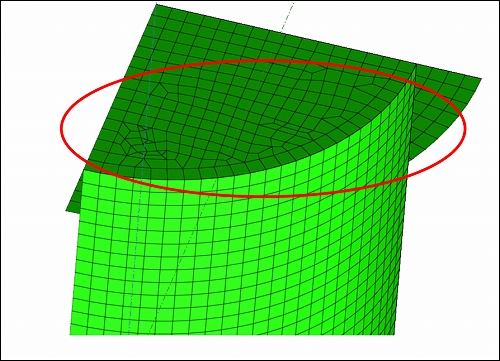 11.反対側のメッシュです。
11.反対側のメッシュです。
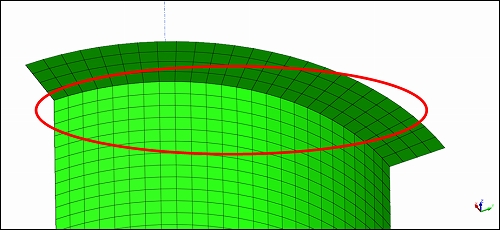 12.ソリッドタブにある「和」を使用することも可能です。
12.ソリッドタブにある「和」を使用することも可能です。
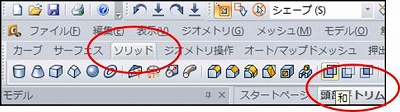
基本シューブ、ツールシェーブを選択します。「和」が作成されます。
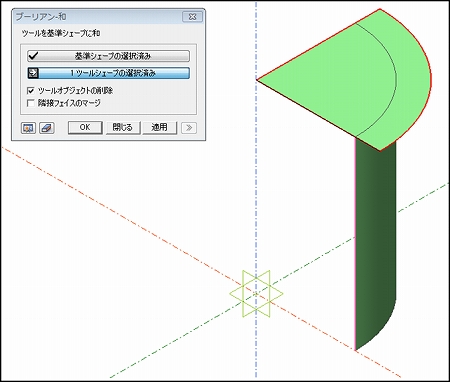
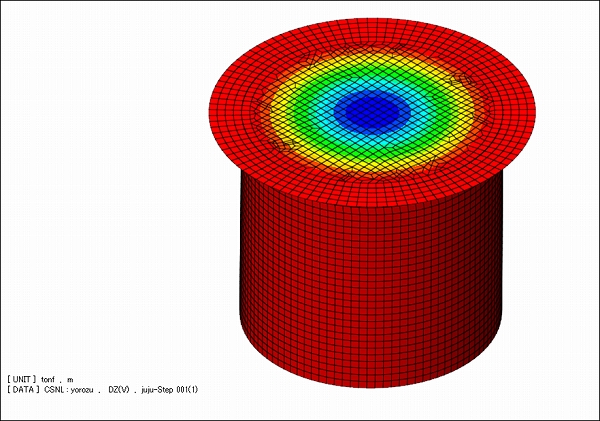 構造は屋根と壁のみであり、シェル要素を使用しています。
構造は屋根と壁のみであり、シェル要素を使用しています。